GitBook 和它有趣的插件
相信很多童鞋在日常开发中都会有「说明文档」、「学习笔记」和「个人博客」的需求,那么最经济简洁的方式莫过于 GitBook 方案了,10 分钟学习,永久使用。
本文将简单介绍 GitBook 的使用方式以及最佳插件搭配方案,快来运行一个与众不同而且免费托管的个人站点吧!
一、安装与使用
1.安装 GitBook 插件1
npm install gitbook-cli -g
2.查看安装版本1
gitbook -V
控制台会输出如下信息:1
2
3# Jartto
CLI version: 2.3.2
GitBook version: 3.2.3
3.初始化1
2
3
4
5
6# 建立项目:
mkdir jartto-gitbook-demo
# 进入目录:
cd jartto-gitbook-demo
# 初始化:
gitbook init
此时,jartto-gitbook-demo 目录下会自动生成如下文件:1
2
3
4
5.
├── README.md
└── SUMMARY.md
0 directories, 2 files
4.启动1
gitbook serve
5.访问站点:http://localhost:4000
恭喜你,到这一步我们已经完成了基本版本。
更详细的操作,请查看如下文档:
二、重点说明
1.目录结构
当我们运行 gitbook serve 后,jartto-gitbook-demo 目录下会生成一个 _book 文件夹:1
2
3
4
5
6
7
8
9.
├── README.md
├── SUMMARY.md
└── _book
├── gitbook
├── index.html
└── search_index.json
2 directories, 4 files
2.关于 README.md1
# Introduction
说明文档,大家应该都不陌生,就不赘述了。
3.关于 SUMMARY.md1
2# Summary
* [Introduction](README.md)
SUMMARY.md 其实就是书的章节目录,我们不妨稍作修改:1
2
3
4
5
6
7
8
9# Jartto-GitBook-Demo
* [一、概要](README.md)
* [1.示例](README.md)
* [2.说明](README.md)
* [3.文档](README.md)
* [二、高级](README.md)
* [1.配置](README.md)
* [2.插件](README.md)
效果如下: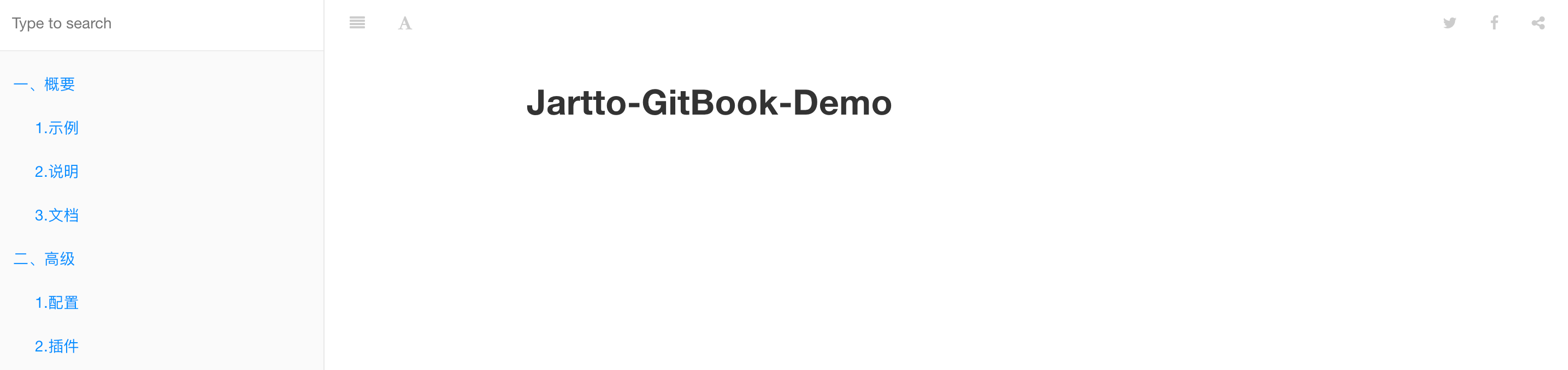
三、补充文档
当然, 剩余内容已隐藏 相信很多童鞋在日常开发中都会有「说明文档」、「学习笔记」和「个人博客」的需求,那么最经济简洁的方式莫过于 1.安装 2.查看安装版本 控制台会输出如下信息: 3.初始化 此时, 4.启动 5.访问站点:http://localhost:4000 恭喜你,到这一步我们已经完成了基本版本。 更详细的操作,请查看如下文档: 1.目录结构 2.关于 说明文档,大家应该都不陌生,就不赘述了。 3.关于 效果如下: 当然, 剩余内容已隐藏GitBook 的远比我们想象的强大,我们还可以通过 gitbook help 来查看:1
2
3
4
5
6
7
8
9
10
11
12
13...GitBook 和它有趣的插件
GitBook 方案了,10 分钟学习,永久使用。
本文将简单介绍 GitBook 的使用方式以及最佳插件搭配方案,快来运行一个与众不同而且免费托管的个人站点吧!一、安装与使用
GitBook 插件1
npm install gitbook-cli -g
1
gitbook -V
1
2
3# Jartto
CLI version: 2.3.2
GitBook version: 3.2.31
2
3
4
5
6# 建立项目:
mkdir jartto-gitbook-demo
# 进入目录:
cd jartto-gitbook-demo
# 初始化:
gitbook initjartto-gitbook-demo 目录下会自动生成如下文件:1
2
3
4
5.
├── README.md
└── SUMMARY.md
0 directories, 2 files1
gitbook serve

二、重点说明
当我们运行 gitbook serve 后,jartto-gitbook-demo 目录下会生成一个 _book 文件夹:1
2
3
4
5
6
7
8
9.
├── README.md
├── SUMMARY.md
└── _book
├── gitbook
├── index.html
└── search_index.json
2 directories, 4 filesREADME.md1
# Introduction
SUMMARY.md1
2# Summary
* [Introduction](README.md)SUMMARY.md 其实就是书的章节目录,我们不妨稍作修改:1
2
3
4
5
6
7
8
9# Jartto-GitBook-Demo
* [一、概要](README.md)
* [1.示例](README.md)
* [2.说明](README.md)
* [3.文档](README.md)
* [二、高级](README.md)
* [1.配置](README.md)
* [2.插件](README.md)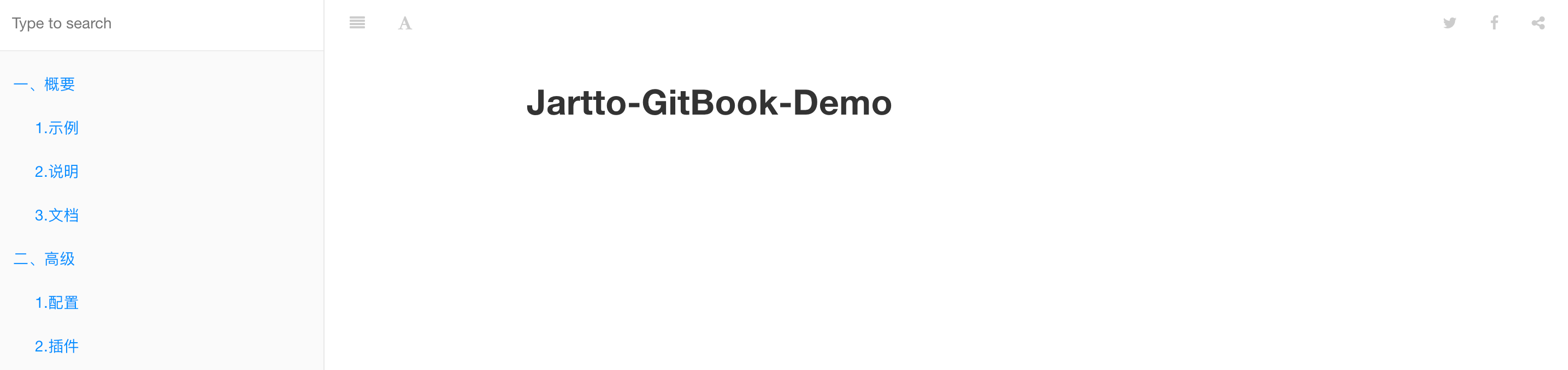
三、补充文档
GitBook 的远比我们想象的强大,我们还可以通过 gitbook help 来查看:1
2
3
4
5
6
7
8
9
10
11
12
13...